Es kommt selten vor, aber wenn man den Fall hat, dass eine App von der Fenster-Amnesie betroffen ist, dann kann einen das in den Wahnsinn treiben. Immer wieder muss man nach dem Programmstart die Fenstergrößen und Positionen so hinziehen, wie man sie für die Arbeit benötigt.

Kapitel in diesem Beitrag:
- 1 Löschen der Voreinstellungen sorgt für Abhilfe
- 2 .plist-Dateien finden und löschen
- 3 Der Test: merkt sich die App nun die Fensterpositionen?
- 4 Ähnliche Beiträge
- 5 iPhone 6s und 2018er Mac mini jetzt auf der „Vintage“-Liste
- 6 Mac-Trick: Keine Spaces anzeigen, wenn Fenster an oberen Displayrand gezogen werden
- 7 Apple Intelligence am Mac: So findest du das digitale Handbuch!
- 8 Mac-Trick: Ordner automatisch Bilder in anderes Format konvertieren lassen
- 9 Apple Immersive Video Utility: Videos für die Vision Pro am Mac verwalten
- 10 Sprachmemos App: Automatische Transkripte jetzt auch auf Deutsch
- 11 Safari-Trick: Vorige Seite in zweitem Tab öffnen (und damit beide Seiten behalten)
- 12 Safari: Details zur Verbindungssicherheit nur noch übers Menü
Löschen der Voreinstellungen sorgt für Abhilfe
Der Grund, warum eine App sich die Fensterpositionen und -größen nicht merken kann, liegt mit hoher Wahrscheinlichkeit bei einer korrupten Datei, in welcher diese Informationen normalerweise gespeichert werden.
Durch die Beschädigung kann der Mac diese jedoch nicht beschreiben, weshalb er nach dem Beenden der App keine Sicherung der Daten vornehmen kann.
Wenn man nun diese defekte Einstellungsdatei löscht, legt die Software sie neu an, womit in der Regel das Problem behoben sein dürfte.
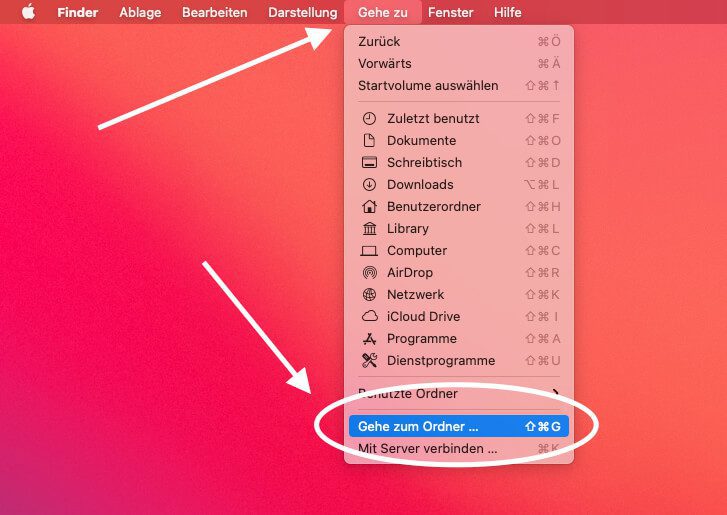
.plist-Dateien finden und löschen
Was wir suchen, ist also eine Einstellungsdatei vom betroffenen Programm. Die Voreinstellungen sichert macOS in der Regel in sogenannten Property Lists, welche die Dateiendung „.plist“ haben.
Zum Glück gibt es am Mac einen Ordner, der diese Dateien sammelt, sodass wir relativ einfach die passende finden dürften. Es kann Ausnahmen geben, aber die erste Anlaufstelle ist dieser Ordner:
~/Library/Preferences/
Um in diesen zu gelangen, drückt ihr im Finder die Tastenkombination CMD + SHIFT + G oder wählt das Menü „Gehe zu“ und darin die Option „Gehe zum Ordner…“.
Im folgenden Fenster tragt ihr nun diesen Pfad ein:
~/Library/Preferences/
Nun seid ihr im Ordner mit den Voreinstellungen und könnt im Finder-Fenster oben rechts den Anfang des Programmnamens eingeben, nach dem ihr sucht und grenzt dann in der Zeile darunter die Suche auf den Ordner „Preferences“ ein, damit nicht der komplette Mac durchsucht wird.
- Mehr lesen: Wenn dir Photoshop den Spinning Beachball of Death zuwirft…
- Mehr lesen: Magic Mouse: Verbindung verloren – diese Tipps helfen dir…
- Mehr lesen: AnyDesk am Mac nicht beim Booten automatisch starten
Ich habe es als Beispiel mal mit Photoshop im Screenshot gezeigt. Nun stellt ihr sicher, dass die App, die sich die Fensterdaten nicht merken kann, geschlossen ist und bewegt die plist-Datei in den Papierkorb.
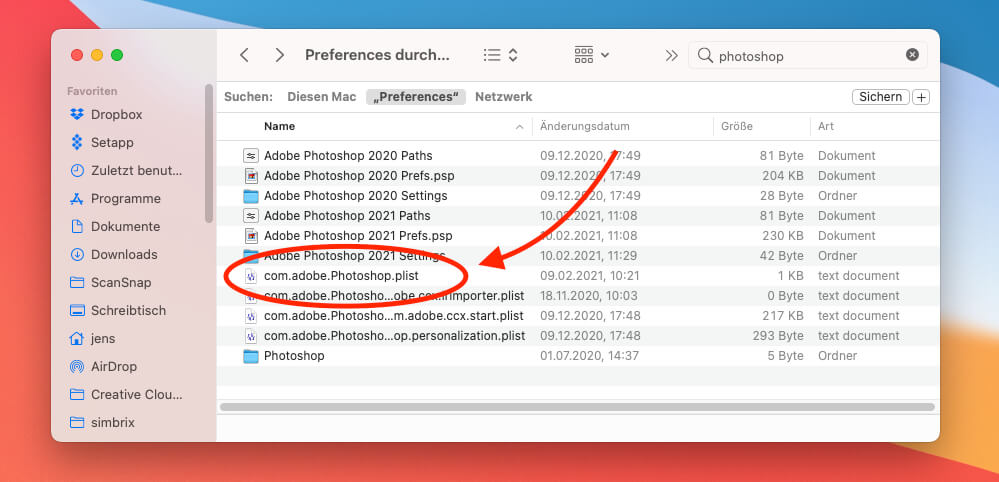
Der Test: merkt sich die App nun die Fensterpositionen?
Damit müsste der Spuk erledigt sein. Um dies zu prüfen, öffnet ihr die App, schiebt eure Fenster an die Stellen, die ihr bevorzugt und schließt die App wieder. Nach dem nächsten Öffnen sollten die Fenster dann an ihren letzten Positionen erscheinen.
Falls ihr zu eurem Programm die entsprechende plist-Datei nicht findet, postet euer Problem bitte mit Nennung der App im Sir Apfelot Forum. Eventuell bekommen wir dort raus, wo sich die Datei versteckt hat.
Ähnliche Beiträge
Seit 2012 betreibe ich meinen Blog als Sir Apfelot und helfe meinen Lesern bei technischen Problemen. In meiner Freizeit flitze ich auf elektrischen Einrädern, fotografiere mit meinem iPhone, klettere in den hessischen Bergen oder wandere mit meiner Familie. Meine Artikel behandeln Apple-Produkte, Drohnen-News und Lösungen für aktuelle Bugs.










Hallo, bei mir gibt es das Problem Adobe InDesign nachdem ich mit eine Datei über SHIFT+W anzeigen lassen habe sich die Fenstergröße nach schließen des Präsentations-Modus verändert und nicht länger das vorgemerkte Format anzeigt, es half bei mir auch nicht die .plist Daten zu löschen. Bin für jede Hilfe dankbar denn das nervt doch sehr, und hemmt den Workflow muss man nach jeder Ansicht des Erarbeiteten die Fenstergröße wieder anpassen.
Hallo Jan! Ich befürchte, dafür gibt es aktuell noch keine Lösung. Aber das Problem ist auch erst seit Kurzem bekannt. Erster Foreneintrag war der 17.3. … Ich habe Hoffnung, dass Adobe hier mit einem Update nachbessert. Der Tipp im Forum war, dass man den grünen Button klickt, um aus dem Fullscreen-Mode zu kommen. Das geht natürlich, aber das Fenster ist dann trotzdem bei mir auf maximaler Größe.
Hallo Jan, ich hatte dies Problem ebenfalls. Sofern Du ein Macbook besitzt und mehrere Displays nutzt und wenn in diesem Fall, das Macbook-Display als Hauptbildschirm eingestellt ist, wird er immer die Größe des Fensters an das Display das Macbooks anpassen. Mach mal den Test und schiebe das (verkleinerte) InDesign-Fenster auf Dein Macbook – ich bin mir sicher, es wird die Größe des Displays des Macbooks haben.
In dem Fall stellst Du, wenn Du mit mehreren Displays arbeitest, Deinen Großen Monitor mit dem meistens arbeitest (bei mir ist es Dell 27″) als Hauptbildschirm ein. InDesign neu starten, beim Starten dann das Fenster auf die gewünschte Größe vergrößern und dann sollte das Problem behoben sein. Hoffe die Erklärung war ok?
Hallo Jens, gibt es eine Art Nachschlagewerk, was die möglichen Einträge in solch einer *.plist betrifft?
Hallo Peter! Ich habe das hier bei Apple gefunden. Sieht nach eine Info für Programmierer aus… vielleicht hilft dir das! 😊
Danke dafür. Das Programmieren an sich ist (für mich) nicht das Problem, aber gefühlt jedes Programm interpretiert es anders. Apple eigene Programme interessiert es so gut wie gar nicht was ich darin beschreibe. Open-Source-Programme machen das von Haus aus sowieso richtig. Das ist für mich, der privat seit 2005 mit Linux (debian Sarge) und Fluxbox als WM unterwegs ist, die Hölle. Ich habe es bereits bereut, mir einen iMAC gekauft zu haben. Bin eigentlich nur mit Parallels und Ubuntu auf dem iMAC unterwegs und zufrieden. Ist aber nicht das Wahre. Hoffentlich wird Linux bald nativ für M1 portiert.
Dieses Ding macht mich verrückt. Ich benutze Spotlight öfter. Das Fenster ist immer zu klein, ich muss jedes Mal entweder scrollen oder das Fenster ziehen. Nach dem nächsten Neustart ist es wieder klein. Das geht mir wirklich auf die Nerven. Es ist ein brandneuer Mac Studio Max mit Monterey.
Ich habe die Spotlight.plist schon mehrmals gelöscht. Aber das hat keinen Erfolg gebracht.
Das Seltsame ist: Mein altes MacBook (2011) mit High Sierra kann sich die Fenstergröße von Spotlight merken. Selbst nach einem Neustart bleibt sie erhalten.
Der iMac (ebenfalls von 2011 und mit High Sierra) konnte sich die Größe vielleicht drei Tage lang merken. Dann war das Fenster wieder klein.
Ich würde wirklich gerne wissen, wie ich Spotlight auf eine feste Fenstergröße festnageln kann. Warum sollte ein neuer Mac Studio mit dem neuesten Betriebssystem nicht das können, was ein MacBook Pro von 2011 kann?
Hallo Harald! Leider habe ich keine Idee, wie das gehen sollte. Ich habe diverse Einträge im Apple Forum dazu gefunden, aber keine hatte tatsächlich eine Lösung dafür. Mit würde nur einfallen, dass man vielleicht die Spotlight Alternative „Alfred“ mal ausprobiert. Vielleicht kann man dessen Fenster besser konfigurieren?
Hallo Jens. Danke.
Ja, vielleicht sollte ich das mal ausprobieren.
Ich dachte nur, es muss ja irgendwo im System eine Funktion geben, die die vom Nutzer eingestellte Fenstergröße registriert und in eine Datei schreibt. Bei fast allen anderen Fenstern funktioniert es ja. Außer beim Finderfenster, das sich beim Klick auf das interne Volume öffnet. Das ist aus unerfindlichen Gründen auch in Größe und Position von Apple festgenagelt worden und – und zu klein. Auch das nervt, zumal kein nutzbringender Sinn dahinter steckt.
Wenn es aber so eine Funktion gibt, die Größen und Position in eine Datei schreibt, sollte ein Entwickler nach meinem laienhaften Verständnis doch eine Möglichkeit finden, das Ganze zu beeinflussen. Ich kenne mich da aber viel zu wenig aus. Und leider habe ich bei meiner ausgedehnten Suche im Netz dazu auch keine Lösung gefunden.
Bei mir war es die Einstellung: Rechtsklick auf Symbol im Dock, Optionen, „Zuweisen zu“, wo ich eine Zuweisung hatte. Die habe ich raus genommen und schon war das Problem behoben. Vielleicht holt es dem Einen oder Anderen. ;-)
Danke für die Antwort, aber diesen Eintrag habe ich gar nicht.
Eigentlich ist es bei mir nur noch InDesign, das sich Fenstergrößen einfach nie merken will. Und das schon seit Jahren. Während Illustrator und Fotoshop sich Fenstergrößen – nachdem man sie geändert hat, denn das erste Fenster ist auch in Illustrator immer bis in die rechte untere Ecke geöffnet – merken und beim nächsten Mal korrekt öffnen, macht InDesign grundsätzlich, was es will. Ich habe schon länger den Verdacht, dass sich die Programmierer von Ps, Ai und Id nicht zusammensetzen und mal einheitliche programmübergreifende Regeln festlegen. Anders ist es auch nicht zu erklären, dass man in den Ebenenpaletten von Ps und Id per Kontexttaste ein Kontextmenü angezeigt bekommt, während man bei Ai stets in der Kopfleiste der Palette auf das entsprechende Symbol klicken muss. Gäbe noch weitere Nervereien, aber das führt hier zu weit.
Das Problem, dass Id sich nie Fenstergrößen merkt, besteht – wie gesagt – seit Jahren plattformübergreifend. Ich habe Beschwerden von Mac- und Windowsnutzern gleichermaßen gelesen. Und Adobe ist unfähig oder unwillig, das endlich in den Griff zu bekommen. Bei mir bestand das Problem seit High Sierra durchgehend bis heute mit Ventura.
Nachtrag: mit der Aktualisierung der Hardware und Software auf Mac Studio und Ventura ist das Problem mit den Fenstergrößen von Spotlight Vergangenheit. Allerdings ist das Fenster, das sich beim Klick auf das (System)-Laufwerksymbol öffnet, weiterhin grundsätzlich klein.
Ergänzung: Während sich der Mac Studio die Fenstergröße von Spotlight merkt, merkt sich das alte macBook die Größe jetzt nicht mehr. Völlig bekloppt.
Was mir auch tierisch auf den Senkel geht: Apples Digitale Bilder App ist ebenfalls unfähig, sich die Fenstergröße zu merken. Jeder Programmstart öffnet ein kleines Fenster, in dem ein Scan kaum erkennbar und erst recht nicht kontrollierbar ist. Jedes Mal muss man das Fenster groß ziehen.
Wer bei Apple denkt sich solchen Schwachsinn aus? Es geht ums Scannen! Was soll man da mit einem Winz-Fenster? Herrjeh, diese Typen da um Cook. Manchmal könnte ich die alle an die Wand klatschen.
Ja, das nervt leider. Aber ein Tipp, den die Meisten nicht kennen: Doppelklick auf eine Fensterecke bewegt die Fensterecke in die dazugehörige Bildschirmecke. Und wenn man die alt-Taste beim Doppelklicken hält, macht die gegenüberliegende Fensterecke zeitlich dasselbe. Das bedeutet, dass ein alt-Doppelklick auf eine Fensterecke das Fenster auf Bildschirmgröße vergrößert. Das geht zumindest schneller, als wenn man das Fenster manuell vergrößert. ;-)
Super Tipp! Danke! 😊
Wusste ich nicht. Aber da muss man schon sehr genau treffen. Treffe ich die Leiste fluppt das Fenster ins Dock. So ist das bei mir eingestellt. Treffe ich die linke obere Ecke, fluppt die zwar nach links oben, aber dann muss ich das Fenster immer noch unten erweitern weil das Fenster der Scan App so blöde auf dem Desktop platziert ist. Den Vollbildmodus nutze ich nie, da mir der rechte Bereich des Desktop nicht verdeckt werden soll.
Wenn Du das mit gedrückter Alt-Taste machst, schiebt er alle 4 Fensterecken in die jeweilige Bildschirmecke. Dann kannst Du auch die Ecken unten klicken. ;-)
Heute öffnete, oh Wunder, die Digitale Bilder App in der Größe, die ich bei der letzten Nutzung eingestellt hatte. Allerdings ist es mit der Freude auch schon wieder vorbei. Nach Beenden und Neustart ist das Fenster wieder klein.
Was zusätzlich nervt: in der Detailansicht rechts herrscht ebenfalls Chaos. Wenn ich da im Menü „Bildkorrektur“ auf „manuell“ umschalte, ändert die ganze rechte Spalte in den hellen Modus (sofern der Dunkelmodus aktiv war) und der gesamte Bereich oberhalb Bildkorrektur wird ausgeblendet. Die einzelnen Menüs sind zwar noch vorhanden, aber man sieht sie nicht mehr. Man kann da dann nur noch blind klicken und hoffen, dass man einen Menüpunkt erwischt – etwa, wenn man die Auflösung oder Farben ändern will. Meist wird dann aber auch nur ein Rahmen ohne Inhalt eingeblendet. Man kann also keine Auswahl treffen.
Aus diesem Chaos gibt es dann auch kein Zurück mehr. Die rechte Spalte mit den Einstellungen wird erst wieder sichtbar, wenn man unten „Details ausblenden“ klickt und anschließend wieder „Details einblenden“, was dann allerdings gleich dazu führt, dass erst wieder ein Übersichtsscan gemacht wird.
Diese App ist sowas von nervig!
Ich habe den Eindruck, dass viele dieser Darstellungsprobleme erst mit Sonoma auftraten.
Seit dem gestrigen macOS-Update, von dem ich mir eigentlich Fehlerbeseitigungen erhoffte, ist auch in Photoshop ein nerviger Bug zurück, der eigentlich mit dem letzten PS-Update beseitigt schien. Aus dieser zunehmenden Verärgerung habe ich heute VueScan testen wollen, aber die App startet erst gar nicht und bleibt mit Beachball hängen.
Ich habe keine Ahnung, was Apple da ständig am System rumbastelt, aber so viel Mist, wie seit Sonoma habe ich davor noch nicht erlebt.
Naja, immerhin haben sie es scheinbar auch gemerkt und die Entwicklung von macOS 15 erstmal pausiert, um Probleme in den aktuellen Systemen zu beheben. Wenn sie das machen, muss es schon echt brennen. 😂
Ja, der große Federighi hat den Entwicklern eine ganze Woche gegeben um sich um Bugs zu kümmern. Eine ganze Woche! WOW! kann ich da nur sagen.
Als Nutzer komme ich mir bei dieser Wertschätzung für die Fehlerbereinigung nur verarscht vor.
Hi Harald! Echt, eine Woche? Ich dachte, ich hab gelesen, dass es vor einer Woche an die Mitarbeiter kommuniziert wurde, dass die Entwicklung an den nächsten Systemen auf Eis gelegt wird. Dass nur eine Woche dafür genutzt wird, hatte ich nicht gesehen.
So las ich es bei MacTechNews.